Vrácení systému do stavu z výroby – Acer TravelMate 4750 User Manual
Page 1075
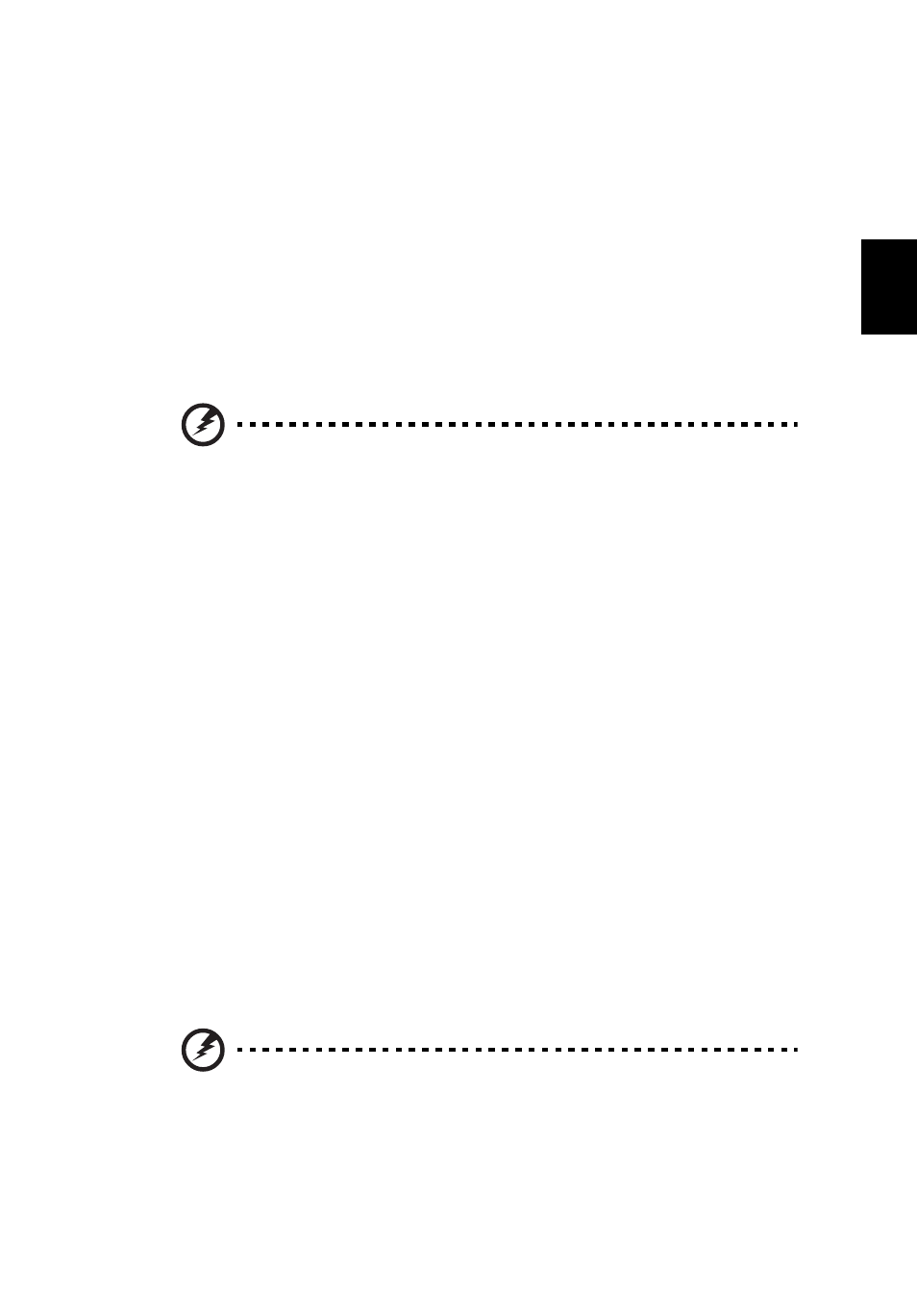
17
Č
ešt
ina
3
Vyberte požadovaný bod obnovení, klepněte na položku Další, potom na
položku Dokončit. Zobrazí se zpráva s potvrzením.
4
Klepněte na tlačítko Ano. Váš systém je obnoven pomocí zadaného bodu
obnovení. Tento proces může trvat několik minut a může vyžadovat
restartování počítače.
Vrácení systému do stavu z výroby
Pokud počítač vykazuje problémy, které nelze jinými metodami odstranit, budete
možná muset přeinstalovat vše, abyste systém vrátili do stavu z výroby.
Přeinstalování můžete provést pomocí pevného disku nebo pomocí vytvořených
disků pro obnovení.
Upozornění: Při tomto kompletním obnovení bude vše
odstraněno z vašeho pevného disku, potom se znovu nainstaluje
systém Windows a veškerý software a ovladače, které byly na
vašem systému předinstalovány. Pokud máte přístup k důležitým
souborům na pevném disku, zazálohujte si je nyní.
Pokud systém Windows můžete spustit, viz část "Obnova v rámci systému
Windows" na straně 17.
Pokud systém Windows nemůžete spustit a váš původní pevný disk stále pracuje,
viz část "Obnova z pevného disku při spouštění" na straně 18.
Pokud systém Windows nelze spustit a váš původní pevný disk byl úplně
přeformátován nebo jste nainstalovali náhradní pevný disk, viz "Obnova z disků
pro obnovení" na straně 18.
Obnova v rámci systému Windows
Přeinstalování systému Windows a veškerého předinstalovaného softwaru a
ovladačů:
Klepněte na Start > Všechny programy > Acer a poté klepněte na Acer
eRecovery Management.
Klepněte na kartu Obnovit a potom na položku Obnova operačního systému do
výchozího nastavení z výroby.
Klepněte na tlačítko Ano a potom na tlačítko Start. V dialogovém box okně se
zobrazí informace o pevném disku, na kterém bude operační systém obnoven.
Upozornění: Pokračování procesu vymaže všechny soubory na
vašem pevném disku.
